[100 % vyriešené] Ako opraviť hlásenie „Chyba pri tlači“ v systéme Windows 10?
![[100 % vyriešené] Ako opraviť hlásenie „Chyba pri tlači“ v systéme Windows 10? [100 % vyriešené] Ako opraviť hlásenie „Chyba pri tlači“ v systéme Windows 10?](https://img2.luckytemplates.com/resources1/images2/image-9322-0408150406327.png)
V systéme Windows 10 sa zobrazuje správa o chybe tlače, potom postupujte podľa opráv uvedených v článku a uveďte tlačiareň do správnej cesty...
Snapchat skutečně svítí na iOS a bezproblémově se implementuje, zejména proto, že platforma sociálních médií vždy levitovala spíše k iOS než k Androidu . Bohužel mnoho uživatelů si nemůže užít obrovské možnosti, které Snapchat přináší, protože si nemohou stáhnout Snapchat z App Store na svůj iPhone.
Pokud mezi ně patříte, podívejte se na níže uvedený seznam řešení a vyzkoušejte je. Měli by vám pomoci problém vyřešit.
Obsah:
Proč se Snapchat nestahuje na můj iPhone?
1. Restartujte zařízení
První věc, kterou byste měli udělat, je restartovat iPhone. Je pravděpodobné, že problém je dočasný a jednoduchý restart obvykle dělá zázraky.
Pokud máte nainstalovaný Snapchat, ale neaktualizuje se, přejděte do App Store > Váš profil > Čekající aktualizace a zkuste aktualizovat Snapchat ručně. Zkuste také aplikaci odinstalovat a znovu ji stáhnout z App Store.
Pokud to nepomůže, zkontrolujte síť.
2. Zkontrolujte síť
Nyní je nejjednodušším způsobem, jak to otestovat, otevřít jakoukoli aplikaci závislou na internetu a zkontrolovat, zda funguje tak, jak má. Ještě lepší je otevřít App Store a stáhnout jakoukoli jinou aplikaci, abyste potvrdili, že se problém týká výhradně Snapchatu.
Pokud ano, pokračujte níže uvedenými kroky. Na druhou stranu, pokud máte na svém iPhone nějaké problémy s připojením Wi-Fi, přečtěte si pokyny, které jsme zde poskytli , abyste je vyřešili.
3. Zkontrolujte způsob platby
Apple App Store vyžaduje platnou platební metodu, aby fungoval, pokud se při vytváření nového účtu iTunes neodhlásíte. A nebudete si moci stáhnout ani bezplatné aplikace, pokud buď nemáte platební metodu nebo nemáte platnou platební metodu. Některé náhodné přihlašovací údaje k debetní kartě to nevyřeší. Vytvoření nového účtu bez platebních metod (stačí vybrat Žádné) je dobrý začátek.
Stačí se odhlásit z App Store a zkusit získat Snapchat. Budete vyzváni k přihlášení nebo vytvoření nového AppleID. Udělejte to druhé a až budete vyzváni k zadání preferovaného způsobu platby, vyberte možnost Žádný.
Na druhou stranu, pokud chcete přidat platnou platební metodu, nezapomeňte přejít do App Store > Váš profil > Vaše AppleID > Spravovat platby. Pamatujte, že podporované platební metody nejsou pro všechny regiony stejné. Mějte také na paměti, že obvykle můžete použít pouze debetní kartu vydanou v zemi/oblasti, kterou nastavíte jako zemi/oblast AppleID.
Extra tip: Trik, který můžete použít, je změnit region spolu s adresou (bude stačit nějaká náhodná adresa). To je užitečné zejména v případě, že pro určité aplikace nebo jiný obsah, který lze zakoupit, existují určitá omezení podle oblasti.
4. Aktualizujte iOS
Ujistěte se, že firmware vašeho iPhone je aktuální. Přestože mnoho uživatelů zapomíná na aktualizace nebo jejich úložiště je téměř plné, takže není místo pro instalační soubor, důrazně doporučujeme spustit nejnovější dostupný firmware.
Apple je známý svou dlouhodobou softwarovou podporou, takže jděte a nainstalujte nejnovější aktualizaci. Je pravděpodobné, že verze firmwaru vašeho zařízení je zastaralá, což v zásadě může vést k problémům s App Store.
Chcete-li ručně zkontrolovat aktualizace na vašem iPhone, postupujte takto:
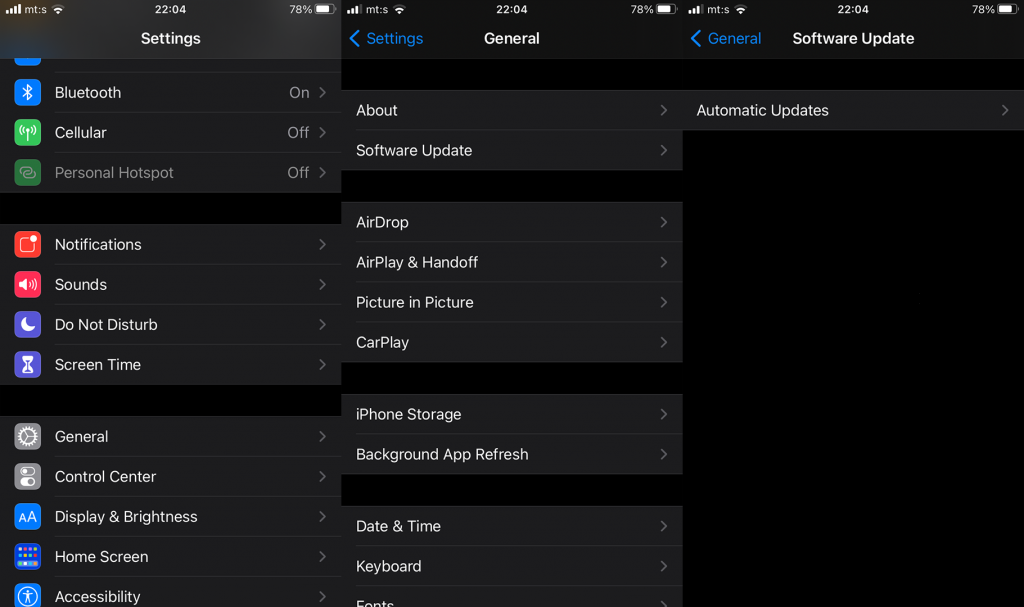
5. Obnovte všechna nastavení a odešlete lístek společnosti Apple
Nakonec, pokud pro vás nic nefungovalo, můžete resetovat všechna nastavení a doufat v to nejlepší. Tato akce nesmaže žádná vaše data, pouze resetuje všechna systémová nastavení.
Zde je návod, jak obnovit všechna nastavení na iPhone:
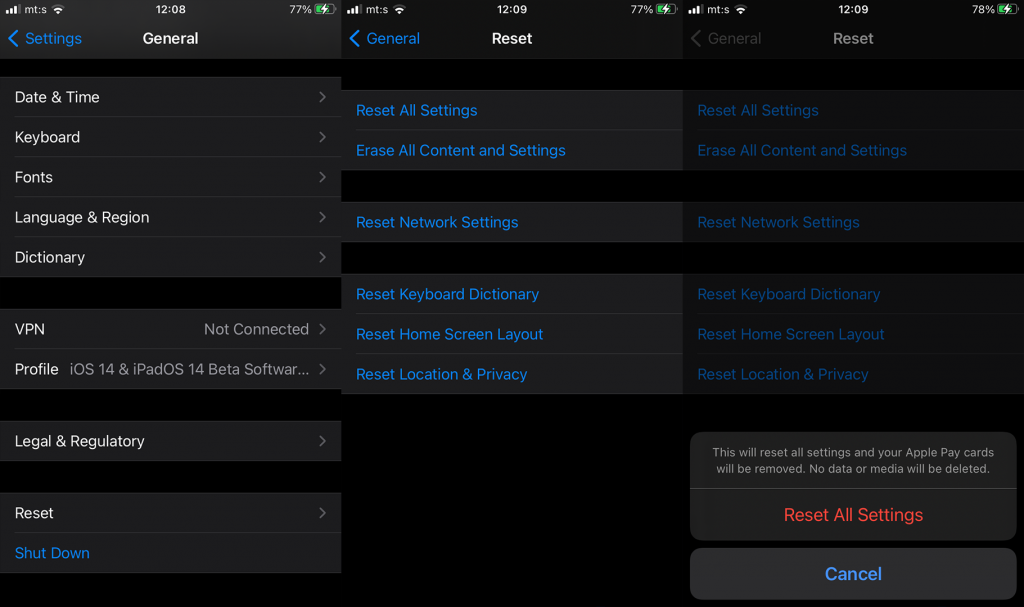
Také je dobré nahlásit problém společnosti Apple a Snapchat. Problémy můžete společnosti Apple nahlásit zde . Pokud jde o Snapchat, jejich podpora je k dispozici zde .
To by mělo stačit. Děkujeme za přečtení a v případě, že máte nějaké dotazy nebo návrhy, neváhejte je s námi sdílet v sekci komentářů níže. Také nám řekněte, zda vám výše uvedené kroky pomohly nebo ne. Máte nějaké alternativní řešení, které byste doporučili? Napište to níže.
V systéme Windows 10 sa zobrazuje správa o chybe tlače, potom postupujte podľa opráv uvedených v článku a uveďte tlačiareň do správnej cesty...
Schůzky můžete snadno znovu navštívit, pokud je zaznamenáte. Zde je návod, jak zachytit a přehrát záznam Microsoft Teams pro vaši příští schůzku.
Keď otvoríte súbor alebo kliknete na odkaz, vaše zariadenie so systémom Android vyberie predvolenú aplikáciu na jeho otvorenie. Pomocou tohto sprievodcu môžete obnoviť svoje predvolené aplikácie v systéme Android.
OPRAVENO: Chyba certifikátu Entitlement.diagnostics.office.com
Chcete-li zjistit nejlepší herní weby, které školy neblokují, přečtěte si článek a vyberte si nejlepší web s neblokovanými hrami pro školy, vysoké školy a práce
Ak čelíte problému s chybovým stavom tlačiarne na počítači so systémom Windows 10 a neviete, ako s ním zaobchádzať, opravte ho podľa týchto riešení.
Ak vás zaujíma, ako zálohovať Chromebook, máme pre vás riešenie. Viac o tom, čo sa zálohuje automaticky a čo nie, nájdete tu
Chcete opraviť aplikáciu Xbox, ktorá sa neotvorí v systéme Windows 10, potom postupujte podľa opráv, ako je povoliť aplikáciu Xbox zo služieb, resetovať aplikáciu Xbox, obnoviť balík aplikácií pre Xbox a ďalšie.
Pokud máte klávesnici a myš Logitech, uvidíte, že tento proces běží. Není to malware, ale není to nezbytný spustitelný soubor pro operační systém Windows.
Přečtěte si článek a zjistěte, jak opravit chybu Java Update 1603 ve Windows 10, vyzkoušejte opravy uvedené jednu po druhé a snadno opravte chybu 1603…




![OPRAVENÉ: Tlačiareň v chybovom stave [HP, Canon, Epson, Zebra & Brother] OPRAVENÉ: Tlačiareň v chybovom stave [HP, Canon, Epson, Zebra & Brother]](https://img2.luckytemplates.com/resources1/images2/image-1874-0408150757336.png)

![Ako opraviť aplikáciu Xbox, ktorá sa neotvorí v systéme Windows 10 [RÝCHLE GUIDE] Ako opraviť aplikáciu Xbox, ktorá sa neotvorí v systéme Windows 10 [RÝCHLE GUIDE]](https://img2.luckytemplates.com/resources1/images2/image-7896-0408150400865.png)

